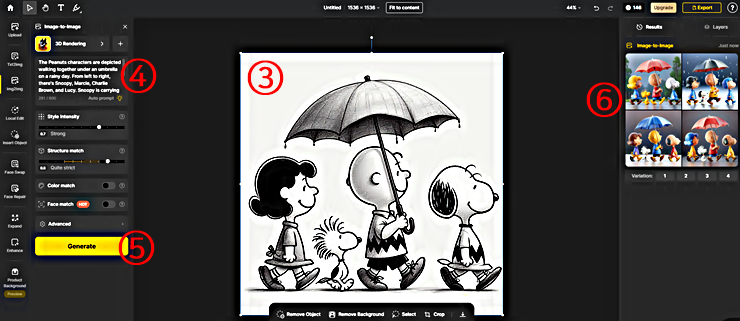Stylar. AI의 새로운 이름인 DZine.AI(이하 DZine)의 무료로 이용가능한 기능들에 대하여 정리하여 공유하고 있는데요. 이번 포스팅에서는 텍스트로 2D 이미지를 생성(Text to Image)하는 방법과 2D 이미지를 3D 이미지로 변환하는 방법을 각각 정리하겠습니다(DZine AI 웹사이트 바로가기 링크 클릭!).
이미지로 3D ( Image to 3D )생성 방법│Deemos Rodin Gen-1 사용법
Deemos는 중국의 인공지능과 메타버스 애플리케이션 개발업체입니다. 이들이 서비스하는 Rodin은 AI 기술을 활용하여 사용자가 입력한 텍스트, 이미지에서 자동으로 3D 모델을 생성할 수 있어 게임
e-datanews.tistory.com
이미지로 AI 3D 모델 만들기│Stable Fast 3D │Stability.AI
8월 초 Stability AI는 이미지로 고품질의 3D 모델을 생성할 수 있는 Stable Fast 3D 서비스를 발표한 바 있습니다( Stability AI 웹사이트 바로가기 링크). 기존의 3D 제작 방식은 시간과 비용 측면에서 비효
e-datanews.tistory.com
단어로 3D 모델 AI 만드는 법│MeshyAI 사용법
이번 포스팅에서는 "MeshyAI"가 제공하는 텍스트로 3D (Text to 3D) 모델, 이미지로 3D (Image to 3D) 모델 생성 방법을 정리하며, "MeshyAI"의 사용법을 공유하겠습니다. 생성 속도, 생성 결과 품질 등을 판단
e-datanews.tistory.com
PixAI 사용법│아니메 망가 미소녀 AI 그림 생성 방법 │온라인 무료 실시간
PixAI는 온라인에서 무료로 아니메 망가 미소녀 그림을 생성할 수 있는 AI 서비스인데요. 현재 제공 중인 서비스와 기능들이 매우 많습니다. 그래서 이번 포스팅에서는 텍스트 기반의 AI 그림 생성
e-datanews.tistory.com
얼굴 고치기 AI 얼굴 바꾸기 │DZine. AI 사용법│Stylar. AI의 새이름
무료 AI 이미지 생성 서비스인 스타일러 에이아이(Stylar. AI)가 최근 브랜드명을 디진에이아이(DZine. AI) 변경하고, 신규 서비스도 보강하는 등 새롭게 오픈한 바 있는데요. 이번 포스팅에서는 디진
e-datanews.tistory.com
1. 텍스트로 이미지 생성
먼저 DZine 웹사이트로 이동한 후, 로그인을 완료하면, 다음 캡처 이미지와 같이 현재 DZine에서 무료 제공 중인 AI 서비스 6가지를 "AI Tools"에서 확인할 수 있습니다. 이 중 이번 포스팅에서는 붉은 점선 박스로 체크한 "Text to Image" 사용 방법을 정리하여 공유하겠습니다. Text to Image를 클릭합니다.
페이스 스왑 3D 애니메이션 캐릭터 (feat, Bing Image Creator & Remaker. AI) 제작 방법 │강사 프로필 활용
빙 이미지 크리에이터(Bing Image Creator 바로가기 클릭!)와 리메이커의 페이스 스왑 기능(Remaker. AI 바로가기 클릭!)을 이용하여 나만의 개성 있는 3D 애니메이션 강사 캐릭터를 만들어보겠
e-datanews.tistory.com
2. 텍스트로 이미지 생성 절차
아래 캡처 이미지는 "Text to Image"의 작업 순서를 나타낸 것입니다. 캡처 이미지 내 번호 순서대로 진행합니다. 먼저 ①을 클릭하고, DZine에서 제공 중인 다양한 이미지 스타일을 확인한 후, 마음에 드는 스타일을 선택합니다. 그리고 ② 프롬프트 입력창에 생성할 이미지를 텍스트로 입력하고, ③ Generate를 클릭하면, 잠시 후 ④ 와 같이 총 4개의 이미지가 생성됩니다.

생성한 이미지 중 내려받고 싶은 이미지가 있다면, ⑤와 같이 더블 클릭하여 선택하면, 무료로 내려받기가 자동으로 진행됩니다.

하이퍼부스 (HyperBooth) AI│캐리커처 AI 빈티지 스케치 효과 셀카 selfie 만들기
셀피(Selfie) 이미지를 캐리커처, 스케치 효과 등 다양한 스타일로 수정하여 멋진 셀카 사진으로 생성할 수 있는 AI 서비스인 하이퍼부스(HyperBooth 바로가기 클릭!) AI 사용법을 간단히 정리하여 공
e-datanews.tistory.com
3. 텍스트로 이미지 생성 결과
아래 이미지는 DZine의 "Text to Image" 기능을 이용하여 생성한 후, 내려받은 이미지로서 텍스트는 이전 블루윌로우에서 사용했던 텍스트와 동일합니다. 생성 결과에서 확인할 수 있듯이 DZine의 경우에도 블루윌로우처럼 텍스트에 포함된 "루시"와 "우드스탁" 캐릭터는 생성하지 못하고 있습니다.

아니메 망가 그림 무료로 만들고 상업적 판매도 가능한 초간단 방법 공유│AI Anime Generator
아니메(일본 애니메이션) 혹은 망가(만화) 그림을 무료로 만들고, 완성한 그림을 상업적으로 판매도 가능한 AI 이미지 생성기인 AI Anime Generator 초간단 사용 방법을 정리하여 공유합니다. 먼저 AI
e-datanews.tistory.com
4. DZine AI │ 2D 이미지로 3D 생성 결과
그럼 이번에는 2D 이미지를 3D 이미지로 변환하는 DZine의 사용법을 정리하여 공유하겠습니다. DZine의 웹사이트에서도 소개하고 있습니다만, 현재 DZine이 제공 중인 AI 서비스 중에 가장 인기 있는 기능인데요. 같이 한 번 보겠습니다. 준비한 2D 이미지는 아래와 같이 MS 이미지 크리에이터 빙의 "Text to Image"로 생성한 이미지입니다.

2D 이미지를 3D로 변환하여 생성한 결과 먼저 살펴보겠습니다. 아래 4장의 이미지가 바로 생성한 결과인데요. 어떤가요? 현재 DZine에서 제공 중이 서비스 중에 왜 가장 인기 있는 기능인지 알 수 있는 생성 결과가 아닌가 싶습니다.

스테이블 디퓨전 웹 │AI 그림 이미지 편집 초간단 방법
AI 이미지 생성 도구로 유명한 스테이블 디퓨전은 로컬 PC 혹은 구글 코랩을 통해 이용하는 방법이 국내외에서 많이 공유되고 있습니다만, 웹에서 간단히 실행해 볼 수도 있습니다. 그래서 이번
e-datanews.tistory.com
5. 2D 이미지로 업로드
DZine의 2D 이미지를 3D로 변환하여 생성하는 방법은 아래 캡처 이미지의 번호 순서와 같이 진행하면 되는데요. 먼저 DZine의 메인화면에서 ① 2D to 3D를 선택하고, ② 에서 2D 이미지를 업로드합니다.
[ 업데이트 ] 내 사진을 3D 카툰 애니메이션 캐릭터로 변환 │Luzspat AI 사용법
무료로 로그인도 필요 없이 웹에서 사용가능한 이미지 생성형 AI 서비스인 Luzspat AI 서비스 이용 방법을 서비스 카테고리 별로 정리하여 공유한 바 있는데요. 얼마 전에 또 다른 두 가지 서비스가
e-datanews.tistory.com
퍼스널 브랜딩을 위한 AI 캐릭터 무료로 만드는 방법│Image to Cartoon 사용법과 사용 후기
Image to Cartoon은 말 그대로 실제 사진 이미지를 카툰 혹은 만화 캐릭터 같은 이미지를 변환시켜 주는 AI 서비스입니다. 이전에 다룬 바 있는 Luzspat AI와 유사한 AI 서비스라고 볼 수 있는데요. 마찬
e-datanews.tistory.com
6. 2D to 3D 생성 순서
2D 이미지가 ③과 같이 업로드되었다면, ④ 프롬프트에 텍스트를 입력합니다. 특별히 입력할 텍스트가 없는 경우에는 프롬프트 입력창 바로 아래 "Auto Prompt"를 클릭해도 되겠습니다. 이제 사전 준비가 완료되었다면, ⑤ Generate를 클릭하여 생성을 시작합니다. 그러면 잠시 후, ⑥ 과 같이 총 4개의 3D 이미지가 생성되고, 내려받고 싶은 3D 이미지는 해당 이미지를 더블 클릭하여 내려받을 수도 있습니다.
AI 사진│텍스트로 애니메이션 이미지 생성 │animebuilder 무료 사용법
사진을 애니메이션 이미지로 변환(IImage to Image)하거나 텍스트로 애니메이션 이미지(Text to Image)를 생성하는 AI 서비스인 animebuilder 사용 방법을 공유합니다. animebuilder의 가장 큰 특징은 당연히 무
e-datanews.tistory.com
우키요에 AI 사용법│인공지능으로 되살린 일본의 풍속화│사카나 AI
구글 출신 연구원들이 도쿄에서 설립한 사카나 AI가 엊그제 7월 22일 이미지 생성 모델인 에보-우키요에(Evo-Ukiyoe)와 에보-니시키에(Evo-Nishikie)를 각각 발표하였습니다(벤처비트 관련기사 바로가기
e-datanews.tistory.com
피카소 AI│프리픽 │간단한 AI 이미지 생성 편집 도구 사용법
프리픽(FreePik)의 AI 이미지 생성 도구인 피카소(pikaso) 사용법을 정리하여 공유합니다. 후술 하겠으나, 사용법이 매우 간단하여 초보 이용자들도 손쉽게 사용가능합니다. 앞서 다른 포스팅에서도
e-datanews.tistory.com
Recraft AI 사용법 │이미지 생성과 편집 기능 무료 사용법
이미지 생성과 편집을 무료로 할 수 있는 생성형 AI 도구인 Recraft AI 사용법이 오늘 포스팅할 주제입니다. 가격정책부터 텍스트로 이미지 자동 생성 후, 스타일 변경뿐만 아니라 배경 이미지 제거
e-datanews.tistory.com
픽스노바 ( PixNova ) AI │무료 동영상 페이스 스왑 방법
이번 포스팅에서는 PixNova (이하 픽스노바) AI가 제공하는 다양한 AI 서비스 중에 최근 공개된 동영상 페이스 스왑 기능을 간단히 정리하여 공유하겠습니다. 별도의 서비스 로그인도 필요 없고, 무
e-datanews.tistory.com
7. 정리
지금까지 DZine 사용법을 정리해 보았는데요. 특히 이번 포스팅에서는 현재 무료로 제공 중인 DZine의 7개 서비스 중 "Text to Image"와 "2D to 3D" 사용법을 각각 정리하여 공유하였습니다. 텍스트로 이미지를 생성한 결과는 다소 아쉬운 측면이 있었으나, 3D로 변환 생성하는 기능은 정말 괜찮은 것 같습니다. DZine 서비스 중 왜 가장 인기 있는 기능인지 확인할 수 있었습니다. 지난 포스팅에 이어서 DZine의 AI 기능들을 정리해 보았습니다. 아직 소개하지 못한 나머지 기능들도 이후 포스팅을 통해 차례로 정리하여 공유해 보겠습니다.
'정보' 카테고리의 다른 글
| AI 축하 카드 만들기 │마이크로소프트 디자이너 사용법 │정식 출시 (2) | 2024.07.22 |
|---|---|
| 옷 바꾸기 AI │옷 갈아입히기 AI │LightX 사용법 (2) | 2024.07.21 |
| (업데이트) 블루윌로우 사용법 │텍스트로 이미지 편집과 음악 무료 생성하는 법│BlueWillow AI Art (1) | 2024.07.19 |
| 얼굴 고치기 AI 얼굴 바꾸기 │DZine. AI 사용법│Stylar. AI의 새이름 (4) | 2024.07.18 |
| AI 아이콘 로고 │무료로 빠르게 실시간 온라인에서 만드는 방법 │로고패스트 (0) | 2024.07.17 |